手机钉钉直播上课怎么操作 手机钉钉如何使用直播功能进行讲课
日期: 来源:小麦安卓网
手机钉钉直播上课怎么操作,随着科技的不断发展,手机已经成为了人们生活中必不可少的一部分,而在手机应用中,钉钉无疑是一个功能强大、应用广泛的软件。它不仅可以帮助我们进行工作沟通,还提供了丰富多样的功能,如直播功能。通过手机钉钉直播上课,不仅能够方便地进行远程教学,还能够让学生在家中就能够接受到优质的教育资源。手机钉钉如何使用直播功能进行讲课呢?接下来我们将一起探讨这个问题。
手机钉钉如何使用直播功能进行讲课
操作方法:
1.登录进入钉钉,点击页面上方的电话图标。
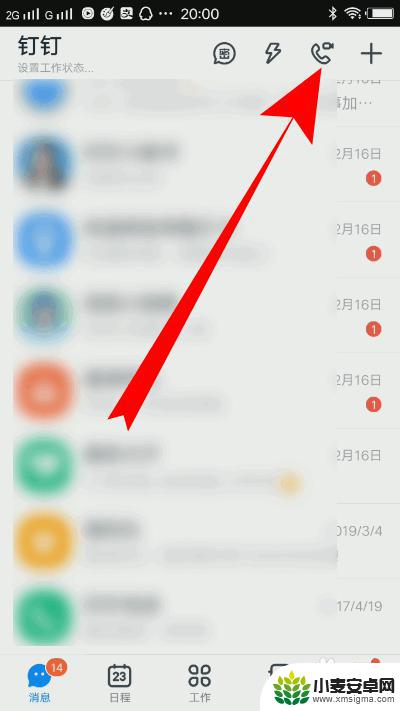
2.之后点击发起直播。
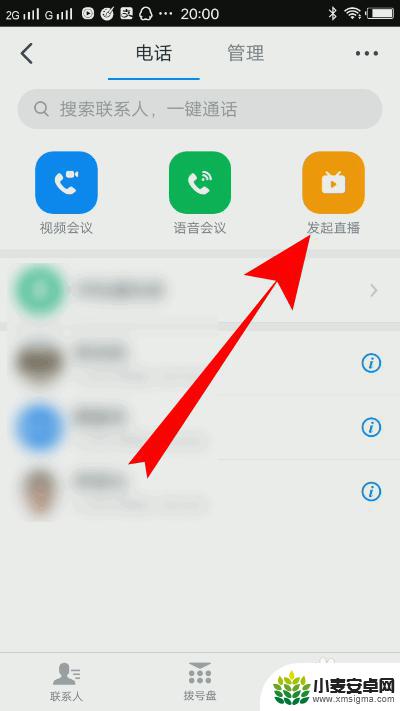
3.选择一个群组,如果没有群组。需要创建一个群聊。
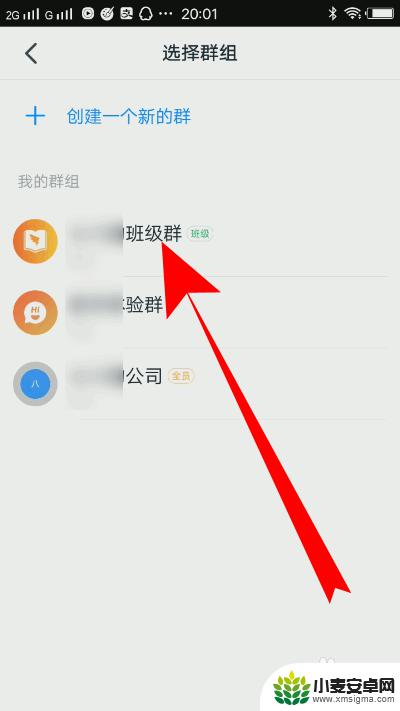
4.页面跳转,输入直播的主题。
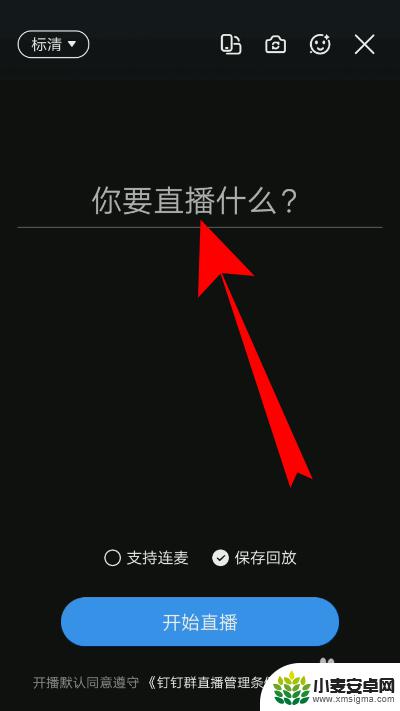
5.之后点击开始直播。
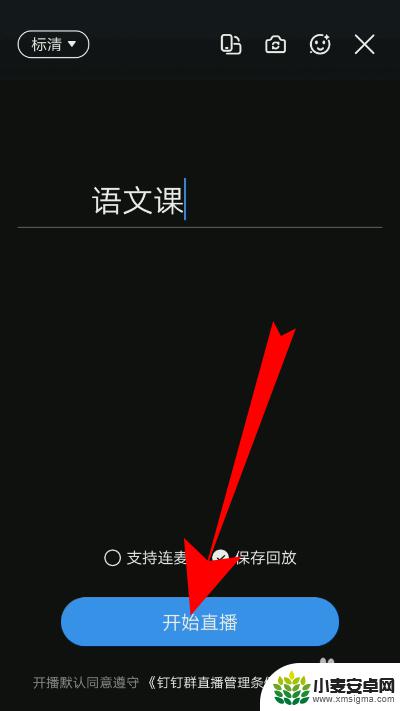
6.等待倒计时即可使用手机钉钉直播讲课了。
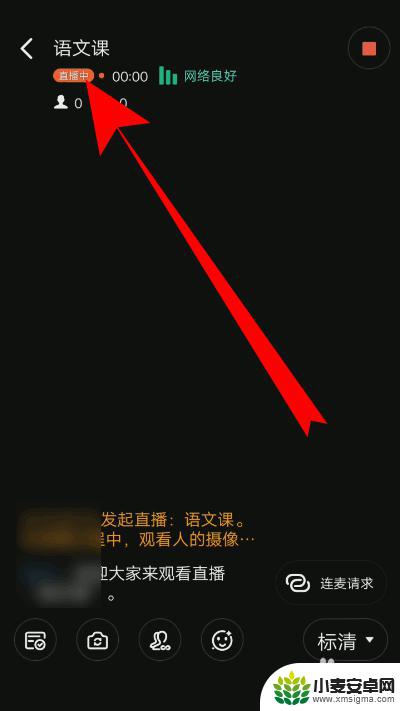
7.总结
1、登录进入钉钉,点击页面上方的电话图标。
2、之后点击发起直播。
3、选择一个群组,如果没有群组。需要创建一个群聊。
4、页面跳转,输入直播的主题。
5、之后点击开始直播。
6、等待倒计时即可使用手机钉钉直播讲课了。
以上就是手机钉钉直播上课的操作步骤,如果您还有疑问,请参考我的步骤进行操作,希望对您有所帮助。












